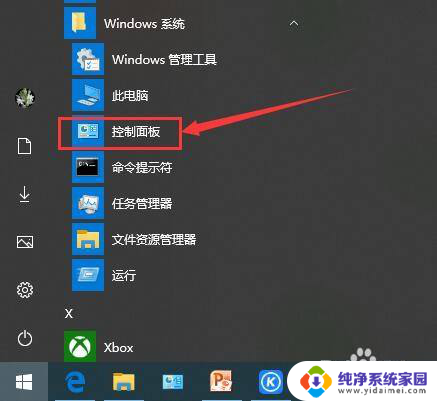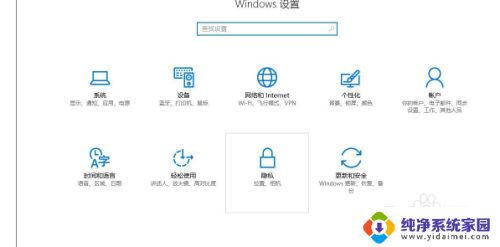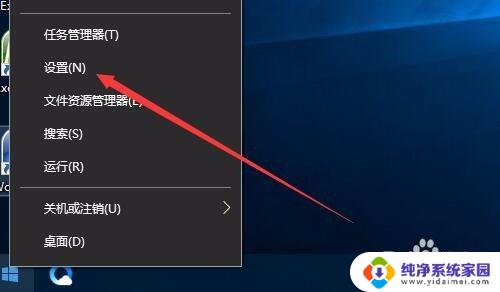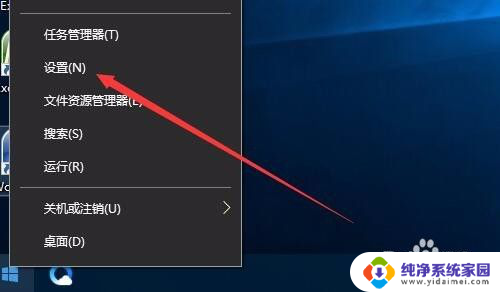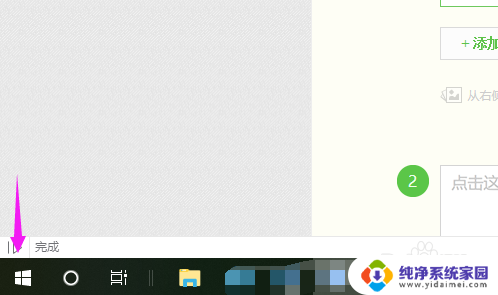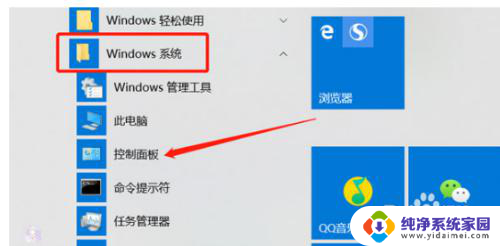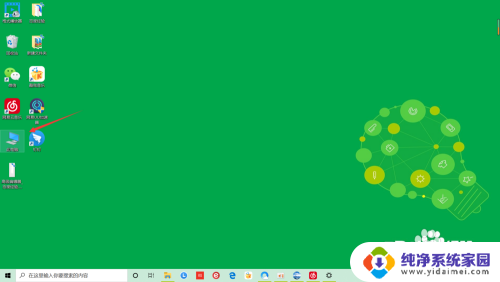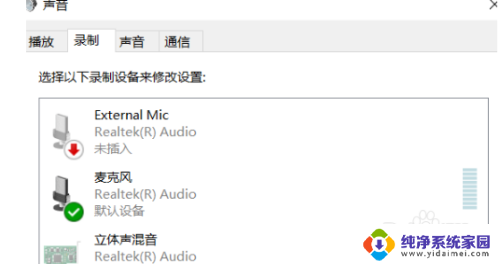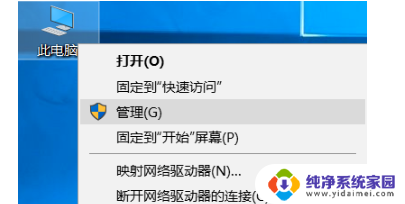怎么测试笔记本麦克风 win10笔记本如何测试麦克风
更新时间:2023-08-05 15:44:52作者:xiaoliu
怎么测试笔记本麦克风,在我们使用Win10笔记本时,有时候可能会遇到麦克风无法正常工作的情况,这时候我们就需要进行麦克风的测试,以确定问题出在哪里并解决它。究竟该如何测试笔记本的麦克风呢?在本文中我们将为大家介绍几种简单有效的方法,帮助大家轻松测试笔记本的麦克风。无论你是在进行语音通话、语音录制还是进行在线会议,正确测试麦克风的方法都将对你的工作和生活带来很大的帮助。
步骤如下:
1.点击左下角我们系统的开始按钮,弹出菜单选择设置。
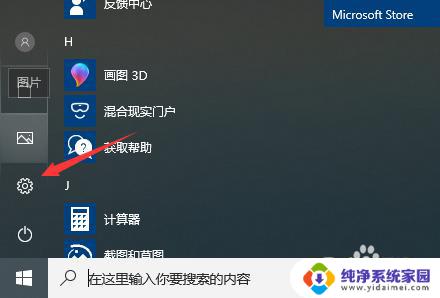
2.选择了设置之后我们依次找到主页下的系统--声音设置。
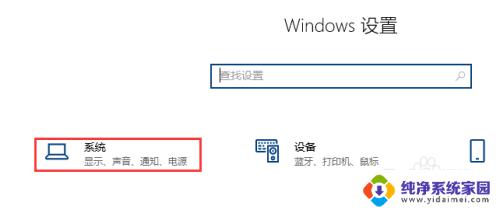
3.进入系统设置之后依次点击左边功能的声音。
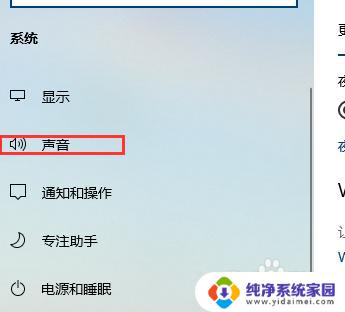
4.在声音的面板,这里默认只有一个说话的麦克风设备。如果你插入其他的设备之后需要安装新的驱动。

5.接着往下拉找到测试麦克风,这里我们可以直接说话看下下面的测试条有没有变化。一般声音越大,测试条会越明显。
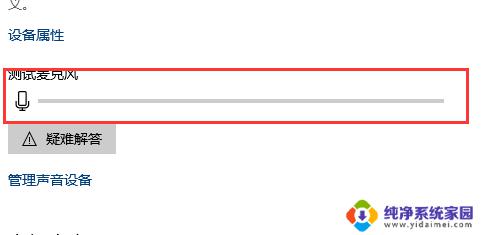
6.如果这里没有反应的话可以直接点击疑难解答,系统会自动为我们排除这个原因。
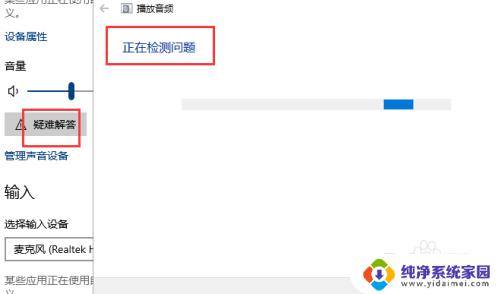
以上就是测试笔记本电脑麦克风的方法,如果您遇到此类问题,可以按照本文提供的方法进行解决,希望对您有所帮助。